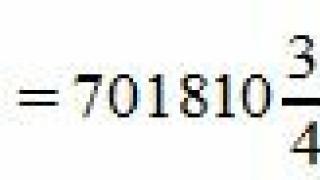Futja e aplikacioneve të sigurisë në shfletues ndoshta nuk befason askënd sot. Kjo është veçanërisht e vërtetë për aplikacionin AdGuard. Si ta hiqni plotësisht AdGuard nga kompjuteri juaj, një herë e përgjithmonë, diskutohet më poshtë. Theksi në artikull do të jetë në mjetet e sistemeve Windows, dhe jo në shërbimet e palëve të treta që mund të përfshihen. Kjo teknikë do të jetë e dobishme për çdo përdorues që nuk ka shërbime shtesë në dispozicion.
Pse duhet të heqësh qafe apletin?
Së pari, le të vendosim vetë pyetjen, çfarë lloj shërbimi është ky dhe pse duhet ta heqim qafe atë? Fakti është se ky aplikacion përfshihet në disa paketa antivirus (veçanërisht versionet e tyre falas) dhe disa shfletues ueb si shtesa të para-instaluara.
Ndonjëherë ky program mund të instalohet si softuer i palës së tretë që ka status të besuar dhe është i integruar në instaluesit e paketave të tjera. Dhe kjo nuk ka të bëjë me faktin se vetë aplikacioni i instaluar, megjithëse zyrtar, mund të bllokojë funksionimin e çdo shfletuesi. Mjafton të theksohet se kjo shtojcë mund të përfshihet edhe në grupin standard të disa antivirusëve, në kategorinë e heqjes së reklamave ose spyware-ve, të cilët nuk kanë absolutisht asnjë lidhje me të (duke nënkuptuar aftësitë bllokuese të vetë ekstensionit). AdBlock, si një shtesë shtesë e shfletuesit, duket shumë më mirë.
Si të hiqni AdGuard nga kompjuteri juaj në një mënyrë krejtësisht standarde?
Le të fillojmë me bazat. Si të hiqni plotësisht AdGuard nga kompjuteri juaj? Këtu është e rëndësishme jo vetëm të përfundoni të gjitha proceset e shfaqura në listën e përbërësve aktivë të Task Manager, por edhe të çaktivizoni fillimin dhe ekzekutimin në cilësimet e sistemit.
Për të filluar, përdorni seksionin Programet dhe Veçoritë e Panelit të Kontrollit dhe më pas thjesht çinstaloni aplikacionin e zgjedhur.
Nëse nuk funksionon (mund të integrohet në sistemin standard antivirus), së pari përfundoni të gjitha proceset që lidhen me këtë shërbim në "Task Manager", pastaj shkoni te seksioni i fillimit dhe çaktivizoni procesin atje.
Për të zgjidhur problemin se si të hiqni plotësisht AdGuard nga kompjuteri juaj, duhet të përdorni përfundimin e absolutisht të gjitha proceseve aktive që janë në një mënyrë ose në një tjetër të lidhur me shërbimin e lartpërmendur, si dhe të çaktivizoni antivirusin për një kohë (disa paketat mund të përmbajnë këtë aplikacion si një komponent të para-instaluar të përfshirë në shpërndarjen kryesore). Pas përfundimit të procesit standard, duhet të pastroni regjistrin (regedit) duke kërkuar çelësat me emrin e aplikacionit.

E njëjta gjë vlen edhe për shfletuesit e uebit, në të cilët duhet të hiqni shtesën shtesë duke përdorur cilësimet e duhura.
Si të hiqni plotësisht programin AdGuard nga kompjuteri juaj: çinstaluesit dhe optimizuesit
Tani le të kalojmë në veprime praktike. Çështja se si të hiqni plotësisht AdGuard nga kompjuteri juaj nuk ka të bëjë as me heqjen e vetë aplikacionit. Më shpesh ju duhet të riinstaloni antivirusin.

Së pari, dilni nga programi dhe aplikoni çinstalimin. Por nëse metoda standarde e heqjes nuk funksionon, askush nuk ju ndalon t'i drejtoheni programeve të palëve të treta në formën e iObot Uninstaller ose Revo Uninstaller.

Kur përdorni shërbime të tilla, çështja se si të hiqni plotësisht AdGuard nga kompjuteri juaj mund të zgjidhet mjaft thjesht. Shërbime të tilla, ndryshe nga çiinstaluesit standardë, janë në gjendje të shkatërrojnë të gjitha "bishtat" e mbetura pas heqjes së çdo softueri. Për më tepër, ky opsion i përdorimit të programeve të këtij lloji ju lejon të heqni qafe edhe aplikacionet që janë, si të thuash, "të lidhura me kabllo" në sistem dhe të cilat nuk mund të hiqen duke përdorur metoda standarde.
konkluzioni
Nëse metodat e mësipërme nuk e zgjidhin pyetjen se si të hiqni AdGuard (gjë që nuk ka gjasa), përdorni kërkimin "Explorer" ose vendndodhjen e skedarit të ekzekutueshëm përmes "Task Manager" dhe më pas thjesht kryeni heqjen. Nëse kjo nuk funksionon, përdorni programin Unlocker. Të paktën disa ndërtime të Windows 7 e kanë të para-instaluar. Për versionet më të larta do t'ju duhet ta instaloni veçmas.
Por gjëja më e rëndësishme në të gjithë këtë është të çaktivizoni vetë aplikacionin në fazën fillestare dhe të përfundoni procesin e tij me të njëjtin emër në "Task Manager". Nëse nuk i kryeni këto hapa, të gjitha përpjekjet për të hequr shërbimin do të jenë të pasuksesshme. Dhe në thelb, pothuajse të gjitha gabimet që lindin lidhen pikërisht me situata të tilla.
Nëse keni instaluar një version provë të adguard në kompjuterin tuaj dhe nuk keni blerë një licencë pas një periudhe të caktuar kohe, atëherë bllokimi i reklamave hiqet dhe fjalë për fjalë ju pengon të bëni biznesin tuaj. Në këtë rast, përdoruesit fillojnë të shqetësohen për pyetjen: si të hiqni plotësisht Adguard nga kompjuteri juaj?
Jo të gjithë mund ta përballojnë këtë detyrë, veçanërisht pa njohuri të specializuara. Pra, le t'i hedhim një vështrim më të afërt pyetjes, Si të hiqni plotësisht adguard nga kompjuteri juaj.
Metodat standarde për heqjen e Adguard
Për të zgjidhur çështjen, si të hiqni plotësisht Adguard, do t'ju duhet të hapni një ndarje në kompjuterin tuaj "Programet dhe komponentët". Së pari, do t'ju duhet ta mbyllni këtë program në tabaka. Hapja "Paneli i kontrollit" pastaj shkoni te seksioni "Programet dhe veçoritë". Shkojmë në seksion dhe gjejmë ikonën Adguard në të, e zgjedhim atë dhe klikojmë në ikonën e fshirjes që ndodhet në krye. 
Ne nuk do ta përshkruajmë më tej, thjesht ndjekim hapat që janë shkruar, njoftimet shfaqen në Rusisht, kështu që nuk do të jetë e vështirë. Megjithatë, ky është vetëm fillimi. Ju nuk do të jeni në gjendje ta bëni këtë, fshini gjithçka të tillë, veçanërisht pastroni regjistrin. Për këto qëllime, ju duhet të shkarkoni dhe instaloni programin falas CCleaner; ai është plotësisht në Rusisht.
Heqja e plotë e Adguard duke përdorur programe speciale
Le të shohim opsionin më të popullarizuar dhe më të përdorur; është i shkëlqyeshëm për të hequr të gjitha aplikacionet në kompjuterin tuaj. Para së gjithash, shkarkoni Revo Unstaler, është falas dhe në Rusisht. Ne e instalojmë dhe e nisim. Pas nisjes gjejmë në listë Shkurtorja e Adguard, zgjidhni atë dhe klikoni ikonën e fshirjes, ajo ndodhet në krye.
Shërbimi mund t'ju kërkojë pëlqimin për të krijuar një pikë rivendosjeje; do t'ju duhet të refuzoni, do të jetë shumë më shpejt. Ne presim pak derisa mesazhi "heq Adguard" të shfaqet para jush. Ne presim derisa të hapet një dritare me një pyetje konfirmimi para nesh; do të duhet të konfirmojmë veprimin tonë.
Ne presim pak më shumë, një dritare duhet të shfaqet para nesh me mbishkrimin "skanim", duhet të klikojmë mbi të. Nga rruga, para jush do të hapen tre mënyra, zgjidhni - i avancuar. Presim edhe pak derisa të përfundojë skanimi i regjistrit. Pastaj klikoni në ikonën "Zgjidh të gjitha" dhe më pas "Fshi". Kjo përfundon procedurën e heqjes së programit.
AdGuard është një mjet për bllokimin e reklamave, por, ndryshe nga bllokuesit e shfletuesit si Adblock, ai nuk është i instaluar në çdo shfletues, por aplikim të veçantë, si agjentë antiviralë. Falë kësaj qasjeje, AdGuard mund të filtrojë shumë më mirë trafikun në hyrje, të bllokojë reklamat dhe të mbrojë përdoruesin nga faqet me qëllim të keq dhe phishing.
Sidoqoftë, ndonjëherë ju duhet të hiqni qafe këtë bllokues reklamash. Mund të ketë shumë arsye:
- I skaduar periudhë prove, puna e mëtejshme kërkon pagesë
- Aplikacioni është i fortë ngarkon kompjuterin
- Bllokuesit e reklamave dhe mjetet antivirus konflikti
Ju mund të hiqni një anti-bander duke përdorur mjete standarde dhe programe të palëve të treta.
Çinstaloni përmes Panelit të Kontrollit
Bllokuesi i reklamave mund të çinstalohet duke përdorur mjete standarde të Windows. Së pari, duhet të hiqni qafe shtesën AdGuard, e cila është instaluar direkt në shfletues. Për ta bërë këtë ju duhet të shkoni në " Cilësimet» shfletuesi, më pas gjeni artikullin « Shtesa"ose "Extensions" në varësi të shfletuesit, zgjidhni shtesën në dritaren që hapet dhe më pas çaktivizoni dhe fshini atë.

Çinstaloni duke përdorur Revo Uninstaller
Heqja duke përdorur këtë mjet është mjaft e thjeshtë. Së pari ju duhet të zgjidhni " Çinstalues", zgjidhni AdGuard në të, klikoni " Fshije", pastaj zgjidhni artikullin" E avancuar» në modalitetin e skanimit dhe thjesht ndiqni udhëzimet.
Pas kësaj ju duhet të vraponi kërkimi për mbetjet nga programi. Këtu duhet të klikoni "Zgjidh të gjitha" dhe "Fshi" në të dy artikujt e propozuar që lidhen me regjistrin dhe skedarët e mbetur. 
Pastrimi i regjistrit
Pas metodës standarde të eliminimit të shërbimeve, gjurmët mbeten ende në sistemin operativ. Si rregull, këto janë shënime në regjistër. Në pjesën më të madhe, ato nuk ndikojnë në asgjë, por në disa raste ato mund të shkaktojnë probleme të caktuara, kështu që nuk duhet të rrëmbeni regjistrin duke lënë shënime në të nga aplikacionet që janë zhdukur për një kohë të gjatë.
Për ta pastruar atë në mënyrën standarde, duhet të shkoni te "Fillimi" - " Ekzekutoni", futeni në dritaren tjetër regedit dhe klikoni OK. Tjetra, ju duhet të gjeni të gjitha të dhënat për aplikimin e interesit, për ta bërë këtë ju duhet të bëni sa më poshtë: "Redakto" - "Gjej" - futni AdGuard dhe " Gjeni tjetër" Fshijmë dosjet që përmbajnë emrin e bllokuesit dhe vazhdojmë duke shtypur F3. Kjo duhet të bëhet përpara se të merret një mesazh se i gjithë regjistri është verifikuar.
Për të mos pasur nevojë të pastroni vazhdimisht, mund të instaloni një mjet që do ta bëjë vetë, për shembull, CCleaner. Ky mjet do t'ju ndihmojë të lironi hapësirën në disk, të lironi hapësirë nga aplikacionet e panevojshme dhe të pastroni regjistrin. Për ta pastruar atë, duhet të klikoni "Regjistri" - " Zgjidhja e problemeve", prisni derisa të përfundojë kontrolli dhe klikoni mbi artikullin " Për të korrigjuar" Në dritaren tjetër, duhet të bëni kopje rezervë të artikujve të fshirë dhe më pas klikoni " Shënuar saktë». 
Kjo do të përfundojë heqjen e programit dhe pastrimin e regjistrit.
Mbrojtës- një program shumë i dobishëm anti-baner për shfletuesin. Kur punon në internet, Adguard bllokon shumicën e blloqeve të reklamave dhe mbron nga phishing dhe faqet me qëllim të keq duke përdorur filtra të lidhur posaçërisht. Programi konfigurohet menjëherë për shumicën e faqeve, por nëse është e nevojshme, mund t'i përmirësoni lehtësisht filtrat me një klik të vetëm të një butoni të veçantë ndihmës.
Mbrojtja nga faqet e phishing është jashtëzakonisht e rëndësishme për të parandaluar vjedhjen e të dhënave tuaja të ndjeshme, si fjalëkalimet. Dhe duke hequr spam-et e panevojshme nga faqet e internetit, shpejtësia juaj e punës rritet dhe trafiku ruhet.
Adguard mbron nga materialet e turpshme, kërcënimet në internet dhe reklamat virale. Si rregull, përdoruesit e instalojnë vetë dhe pas kësaj mund të jenë relativisht të qetë për sigurinë e kompjuterit të tyre dhe sigurinë e shfletuesve të tyre, megjithatë, ka raste kur është e nevojshme të hiqni Adguard, më shumë për këtë më vonë.
Nëse për ndonjë arsye akoma vendosni të hiqni Adguard - për shembull, mendoni se keni një program që mund ta mbrojë më mirë sistemin (për shembull, SpyHunter), ekzistojnë dy mënyra kryesore për ta bërë këtë: standarde dhe manuale.
Metoda standarde e heqjes së Adguard
Klikoni në menunë "Start" dhe zgjidhni "Paneli i Kontrollit".

Nëse jeni duke përdorur Windows XP— klikoni dy herë në ikonën "Shto ose Hiq Programet". Përdoruesit e Windows 7.8 ose Vista duhet të klikojnë lidhjen "Çinstaloni një program". Prisni derisa lista e programeve të ngarkohet plotësisht. Midis tyre, zgjidhni Adguard dhe më pas klikoni butonin "Fshi".
Për përdoruesit e Windows 8.1 procedura do të jetë paksa e ndryshme. Së pari, lëvizni kursorin e miut në skajin e poshtëm ose të sipërm të ekranit. Do të shfaqet një menu anësore, klikoni "Opsionet". Do të hapet një menu, klikoni atje, "Paneli i Kontrollit". Në "Paneli i Kontrollit" klikoni "Çinstaloni një program". Pastaj bëni të njëjtën gjë: prisni që lista e programeve të ngarkohet plotësisht, gjeni Adguard midis tyre dhe hiqni atë.
Mënyra manuale për të hequr Adguard nga shfletuesi
Nëse udhëzimet standarde për ndonjë arsye nuk ju përshtaten, atëherë ekziston një mënyrë manuale për të hequr Adguard.

Shkarkoni skedarin e instalimit për programin e quajtur Pastrimi i instalimit të Windows. Lidhja - http://static.adguard.com/msicuu2.exe.
- Skedari do të shkarkohet msciuu2.exe. Drejtojeni atë si Administrator (kjo është e rëndësishme, duhet të përdorni privilegjet e Administratorit).
- Pas kësaj, skedari së pari do të shpaketohet dhe më pas programi i përmendur më lart do të instalohet në kompjuterin tuaj.
- Niseni atë duke përdorur menynë Start. Do të hapet një listë e programeve të instaluara në kompjuterin tuaj.
- Gjeni Adguard midis këtyre programeve dhe zgjidhni atë.
- Klikoni butonin Hiq dhe prisni që operacioni i heqjes të përfundojë. Pastaj kryeni procedurën normale të heqjes.
- Gjeni nëse është e nevojshme përmes një kërkimi dhe fshini manualisht drejtorinë %programdata%Adguard.
Tani thjesht rindizni sistemin tuaj operativ.
Adguard është një mjet i fuqishëm për të luftuar reklamat agresive në internet. Ai është i pajisur me një funksion filtri në internet, njeh dhe bllokon faqet e rrezikshme dhe lidhjet e phishing. Ofrohet si një shtesë për shfletuesit e njohur (Firefox, Google Chrome, Opera, Yandex), si dhe një program i veçantë që bllokon reklamat në shfletues dhe aplikacione të tjera të rrjetit (për shembull, në mesazhin Skype).
Nëse dëshironi të përdorni një filtër tjetër në internet ose dëshironi të shikoni të gjitha reklamat në sajte, Adguard duhet të hiqet nga kompjuteri juaj.
Ky artikull do t'ju tregojë se si të hiqni Adgurad nga shfletuesit dhe Windows (nëse keni instaluar programin).
Heqja e një shtesë
Google Chrome
1. Klikoni butonin me tre shirita lart djathtas për të hapur menynë e Chrome.
2. Klikoni në artikullin "Cilësimet".
3. Shkoni te skeda Extensions.
4. Klikoni në ikonën “Trash Bin” në bllokun e shtesës Adguard.

5. Konfirmoni kërkesën e komandës: në dritaren që shfaqet, zgjidhni "Fshi".

Firefox
1. Në panelin e sipërm të FF, hapni seksionin "Tools" dhe klikoni në nënseksionin "Shtesa".

Kujdes! Nëse Firefox-i nuk shfaq një menu, kliko me të djathtën në hapësirën mbi shiritin e adresave pa butona dhe skeda. Në menynë e kontekstit që shfaqet, klikoni opsionin "Menu Shirit" (një "zog" duhet të shfaqet pranë tij).
2. Klikoni skedën "Zgjerime" në listë.

3. Në bllokun e shtesës "Adguard Anti-banner", klikoni butonin "Fshi".
Yandex
1. Klikoni butonin e menusë në këndin e sipërm të djathtë të shfletuesit të internetit (butoni "tre vija").
2. Në listën që hapet, zgjidhni "Shtesa".

3. Në bllokun "Safe Internet", në kolonën "Adguard", klikoni miun për të zhvendosur "rrëshqitësin" në pozicionin "Off".

Opera
1. Për të hapur menynë kryesore, klikoni butonin "Opera" lart majtas.
2. Lëvizni kursorin mbi seksionin "Zgjerime" dhe zgjidhni "Extension Manager" në panelin shtesë që hapet.

3. Në bllokun Anti-banner, klikoni ikonën kryq në krye djathtas.

4. Konfirmoni fshirjen: zgjidhni "OK" në dritaren e re.

Çinstalimi i programit
Metoda # 1: duke përdorur mjete standarde OS
1. Mbyllni programin:
- klikoni ikonën e trekëndëshit në tabaka;
- kliko me të djathtën në ikonën anti-bander;
- Në meny, klikoni "Mbyll Adguard".

2. Klikoni butonin "Windows" në shiritin e detyrave (i pari në panel).
3. Nga menyja Start, klikoni Control Panel.
4. Në dritaren e re, shkoni te seksioni "Çinstaloni një program".
5. Në listën e softuerit të instaluar, klikoni Adguard.
6. Në krye të listës, klikoni direktivën "Fshi".

7. Në dritaren e çinstaluesit, sigurohuni që opsioni "Hiq me cilësimet" është i aktivizuar.
8. Klikoni butonin "Fshi". Prisni që procedura të përfundojë.

9. Për të hequr plotësisht dhe përgjithmonë Windows nga mbetjet e programit, duhet të hiqni shënimet e tij nga regjistri. Për të kryer këtë veprim, shtypni njëkohësisht tastet "Win" + "R", futni - regedit në dritaren "Run" dhe më pas klikoni butonin "OK".
10. Në redaktues, hapni: seksionin "Redakto" → "Gjej...".
11. Në rreshtin "Gjeni", shkruani pyetjen - adguard. Kliko Find Next.

12. Klikoni me të djathtën në hyrjen ose dosjen e gjetur (direktoria) që përmban emrin e anti-banerit. Në listën e kontekstit, klikoni "Fshi".
13. Shtypni "F3" për të vazhduar kërkimin dhe fshirjen e elementeve të programit.

14. Kontrolloni të gjithë regjistrin (një mesazh do të shfaqet kur të përfundojë skanimi).
Metoda # 2: pastrimi me programin Revo Uninstaller
1. Shkarkoni versionin falas të Revo Uninstaller (http://www.revouninstaller.com/revo_uninstaller_free_download.html), instaloni në kompjuterin tuaj dhe ekzekutoni atë.
2. Hapni seksionin "Çinstaluesi". Klikoni me të majtën një herë në ikonën anti-bander.

3. Klikoni butonin "Fshi" në panelin e sipërm.
4. Vendosni modalitetin e skanimit në "Advanced".
5. Ndiqni udhëzimet e çinstaluesit të integruar.
6. Në panelin Revo Uinstaller, kryeni një kërkim për mbetjet e programit.
7. Në dritaren “Found... items in the Registry”, klikoni “Select all”, pastaj “Delete” dhe “Next”.

8. Kryeni veprime të ngjashme në dritaren “Found... files and folders”.

9. Pasi të keni neutralizuar çelësat dhe skedarët e mbetur të regjistrit, klikoni "Finish".
Si masë parandaluese: pas çinstalimit, pastroni diskun e sistemit duke përdorur CCleaner ose Reg Organizer (korrigjoni gabimet në regjistër, neutralizoni skedarët e panevojshëm).